CAD怎样导入SolidWorks?
溜溜自学 工业产品 2022-05-16 浏览:1079
大家好,我是小溜,SolidWorks软件能够快速的建立模型草图,这样可以节省更多的建模时间,所以有时候我们会结合CAD一起使用,可是CAD怎样导入SolidWorks呢?很多小伙伴不知道方法,那么今天就来给大家说说。
想要更深入的了解“SolidWorks”可以点击免费试听溜溜自学网课程>>
工具/软件
硬件型号:微软Surface Laptop Go
系统版本:Windows7
所需软件:SolidWorks、CAD
方法/步骤
第1步
打开solidworks,然后打开CAD文件(文件类型选为DWG(*.dwg)),如图所示
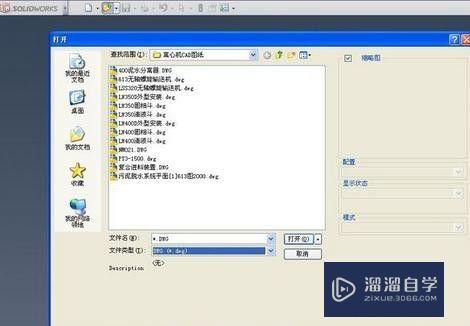
第2步
然后弹出如图所示界面,可点选行“生成新的solidworks工程图”或“置换到solidworks实体”或……,如要把2D图变成3D图,则点选“输入到新零件为”后按“完成”进行2D到3D的操作中
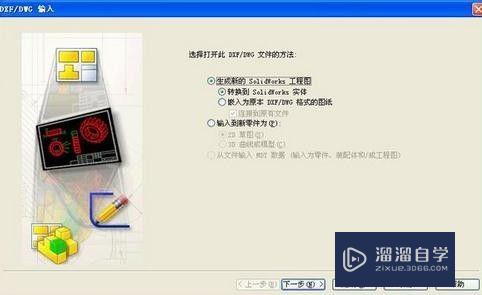
第3步
如图所示,参考帮助文件
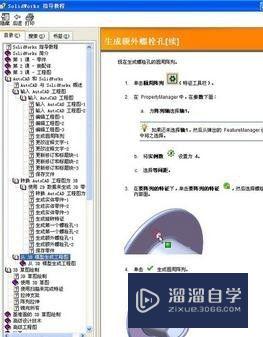
注意/提示
好了,以上就是“CAD怎样导入SolidWorks?”这篇文章全部内容了,小编已经全部分享给大家了,还不会的小伙伴们多看几次哦!最后,希望小编今天分享的文章能帮助到各位小伙伴,喜欢的朋友记得点赞或者转发哦!
基础入门Solidworks导入CAD的方法
特别声明:以上文章内容来源于互联网收集整理,不得将文章内容
用于商业用途.如有关于作品内容、版权或其他问题请与溜溜网客服
联系。
相关文章
距结束 06 天 23 : 03 : 29
距结束 00 天 11 : 03 : 29








